管理空間
系統管理員可以在kintone系統管理的空間管理畫面中,確認使用環境中的空間授權使用情況,及已建立的所有空間清單。
可活用於掌握空間的使用情況,視需要整理空間等用途。

在空間清單中確認各空間的管理員人數、參加成員人數、設定的最後更新人,以及最後更新時間等。
並視需要參加/退出/刪除空間。
從空間管理畫面參加/退出空間
從空間管理畫面刪除空間
開啟空間管理畫面
-
點擊kintone畫面上方齒輪形狀的[設定]圖示後,再點擊[kintone系統管理]。
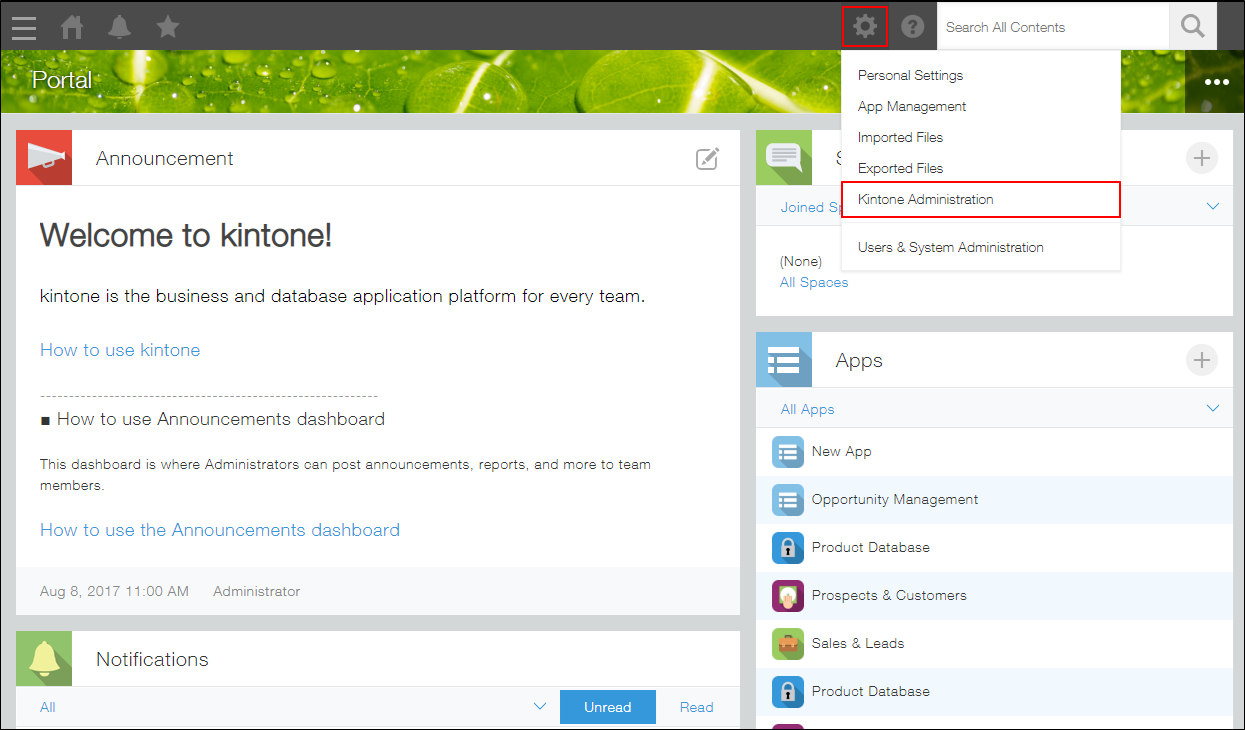
-
點擊[空間管理]。
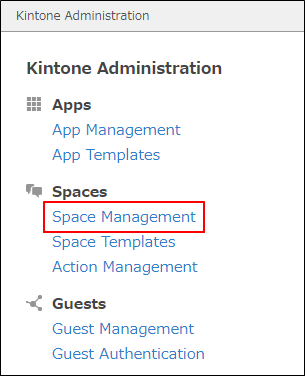
確認空間的授權使用情況
在空間管理畫面的「授權的使用情況」中,確認使用環境中的授權上限值與使用情況。
授權的上限值會依合約方案而異。
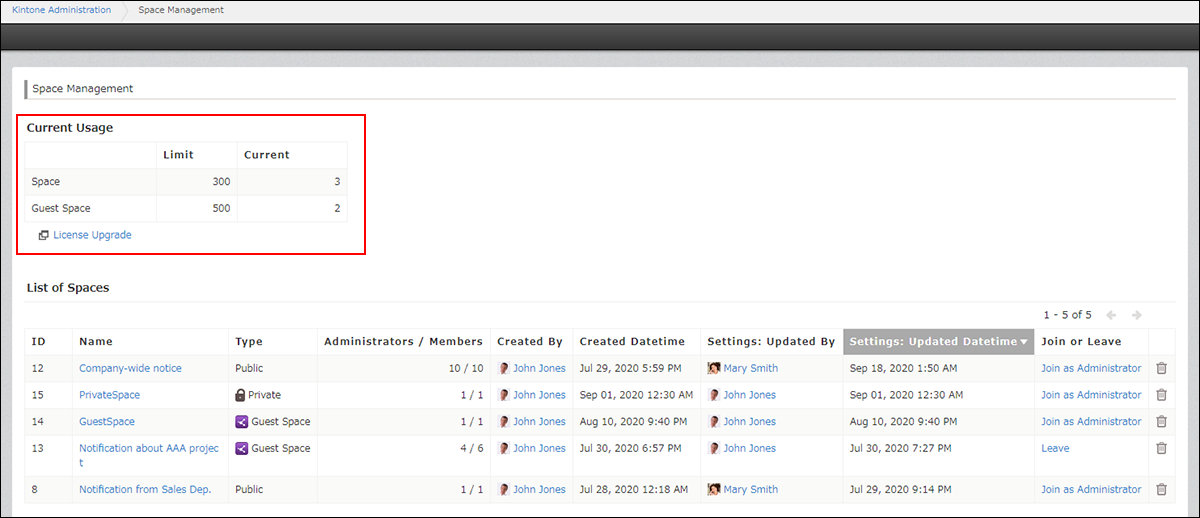
確認空間清單
不論空間的種類為何,都能在「空間清單」中確認已建立的所有空間。
但無法存取未參加的非公開空間,以及訪客空間。
在空間清單中,可確認空間的參加成員人數與設定的最終更新時間等項目,並可視需要參加/退出/刪除空間。
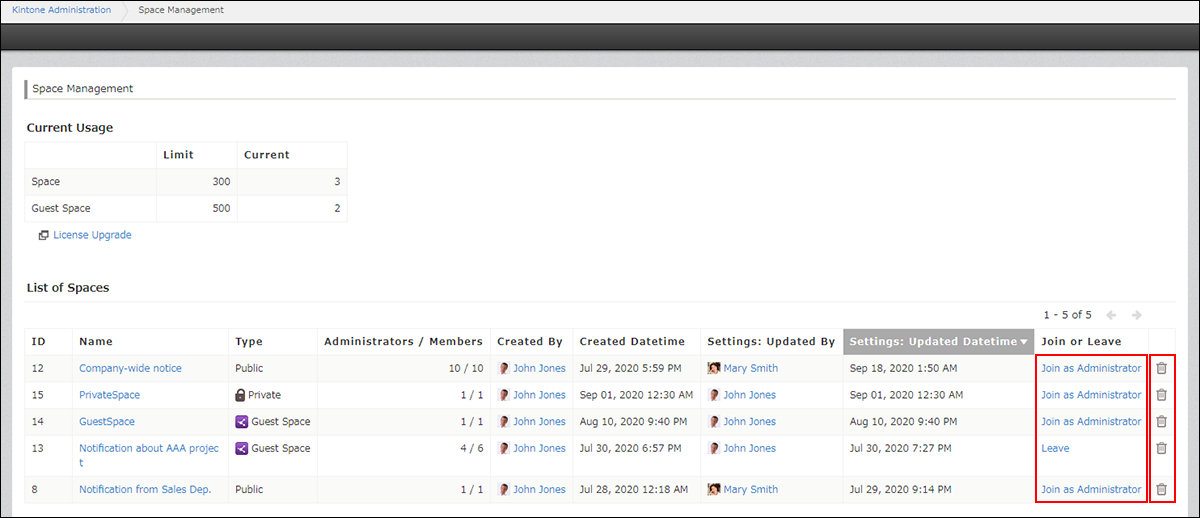
-
加入該空間
點擊自己未參加的空間中顯示的[作為管理員參加]。
系統管理員加入空間後,將自動被設為空間管理員。
-
退出空間
點擊自己已加入的空間中顯示的[退出]。
-
刪除空間
點擊要刪除的空間右側的「刪除」圖示。
詳情請參閱「從空間管理畫面刪除空間」。
點擊下列項目的項目名稱,可以依遞增/遞減排序項目。
- ID、空間名稱、種類、成員人數/管理員人數、建立人、建立時間、設定的最後更新人、設定的最後更新時間
以CSV檔案下載空間清單
cybozu.com共通管理員能以CSV格式(具有BOM的UTF-8)下載空間清單。
下載後的CSV檔案能藉由與其他資料組合,以Excel進行管理的方式,使用於空間的確認、管理、清點等用途。
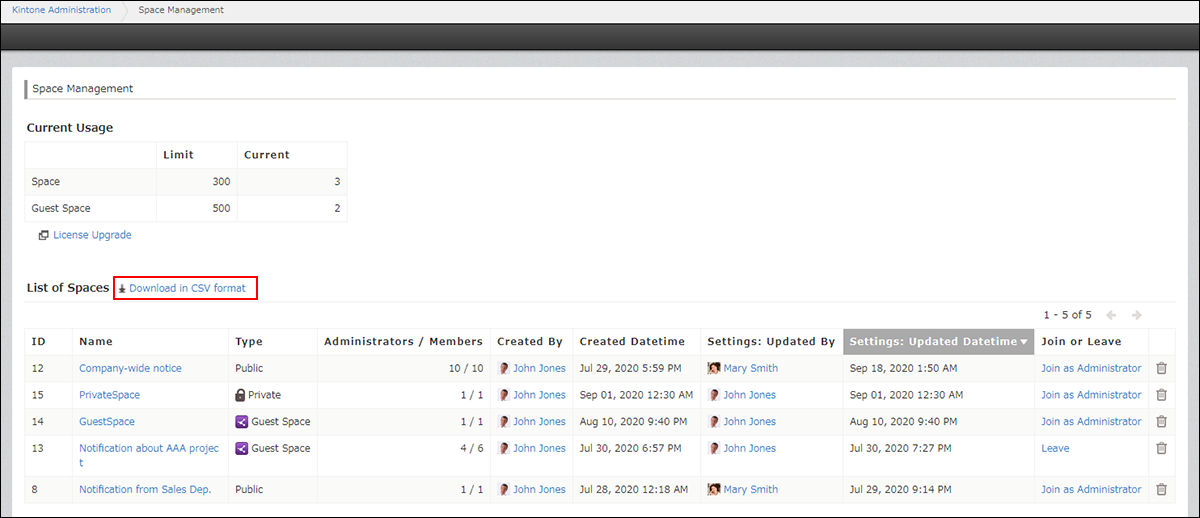
點擊「以CSV格式下載」後,將下載依照空間ID遞增順序排列的空間清單。

下載的項目如下:
- ID
- 空間名稱
- 空間URL
- 類別
- 管理員人數
- 成員人數
- 建立人(顯示名稱)
- 建立人(登入名稱)
- 建立時間
- 設定的最後更新人(顯示名稱)
- 設定的最後更新人(登入名稱)
- 設定的最後更新時間